W10系统切换任务时隐藏已打开的窗口的方法
更新时间:2016-07-06 11:14:20作者:ujiaoshou
有经常在使用W10系统的用户知道,按Alt+Tab切换窗口时默认显示已打开的所有窗口,但是这样会影响用户的操作,那么要怎么设置W10系统切换任务时隐藏已打开的窗口,需要操作哪些步骤?下面小编 就跟大家说说具体的设置方法,有需要的用户可以看看。
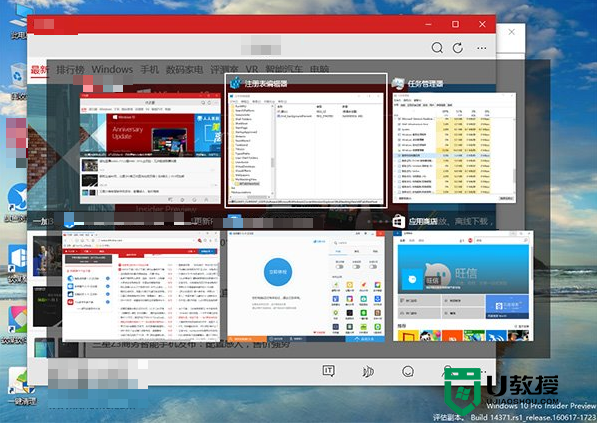
W10系统切换任务时隐藏已打开的窗口的方法:
1、打开Cortana搜索栏输入regedit,按回车键进入注册表编辑器;
2、依次打开HKEY_CURRENT_USER\SOFTWARE\Microsoft\Windows\CurrentVersion\Explorer;
3、在Explorer下新建项,命名为MultitaskingView;
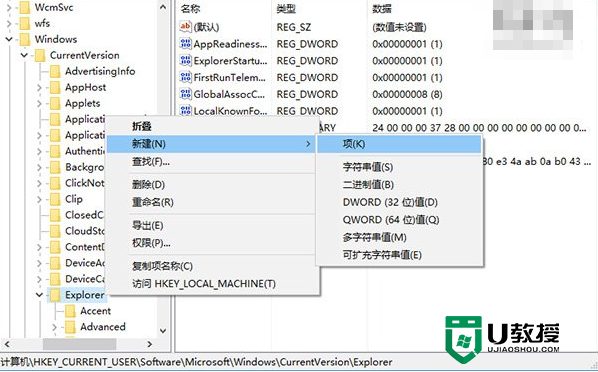
4、在MultitaskingView下新建项,命名为AltTabViewHost;
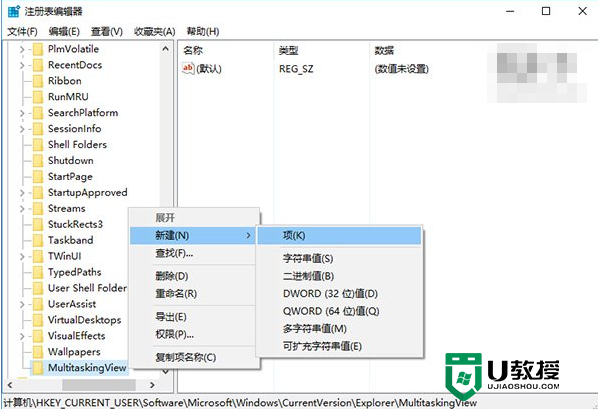
5、在AltTabViewHost右侧窗口新建DWORD(32位)值,命名为wallpaper;
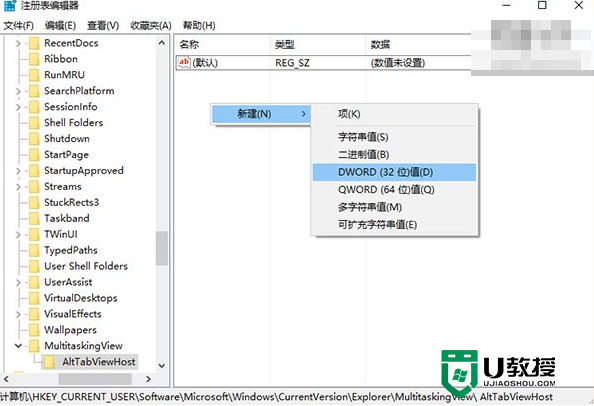
6、双击打开wallpaper,修改数值数据为“1”;
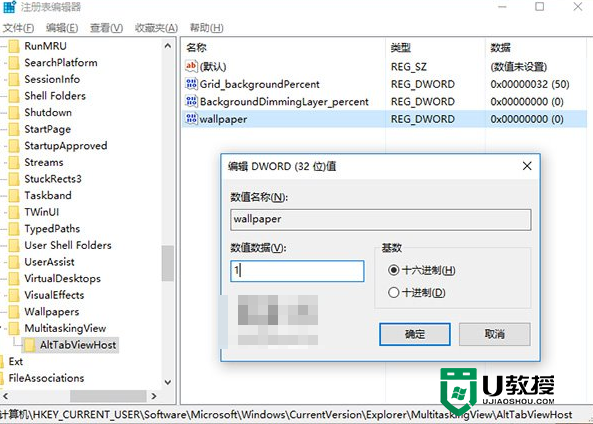
7、再次按下Alt+Tab切换任务就直接显示桌面,而不会显示已打开窗口了。想要恢复默认,把wallpaper数值数据改为0,或者删除wallpaper即可。
W10系统切换任务时隐藏已打开的窗口的方法就暂时跟大家分享这里了,想要了解升级win10系统的用户,可以上u教授查看u盘装系统的教程。
u教授推荐:
- 上一篇: Lenov笔记本预装W8改W7的方法【图文】
- 下一篇: W10系统增加本地帐户的最佳方法
W10系统切换任务时隐藏已打开的窗口的方法相关教程
- 电脑怎么切换窗口 电脑切换窗口的方法介绍
- W10系统怎么打开任务管理器 W10打开任务管理的方法
- Win10系统设置隐藏任务栏时间的方法
- w7电脑任务栏怎样隐藏,w7电脑任务栏隐藏的方法
- 电脑任务栏不显示已打开的窗口怎么解决
- Win11如何取消任务栏隐藏?Win11取消任务栏隐藏的方法
- 切换窗口的快捷键是什么 电脑切换窗口快捷键的介绍
- mac切换窗口的快捷键是什么 苹果电脑快速切换窗口的快捷键介绍
- w10电脑怎么快速切换任务视图|w10快速切换任务视图的方法
- 如何在Windows11上隐藏任务栏?Windows11上隐藏任务栏方法
- 5.6.3737 官方版
- 5.6.3737 官方版
- Win7安装声卡驱动还是没有声音怎么办 Win7声卡驱动怎么卸载重装
- Win7如何取消非活动时以透明状态显示语言栏 Win7取消透明状态方法
- Windows11怎么下载安装PowerToys Windows11安装PowerToys方法教程
- 如何用腾讯电脑管家进行指定位置杀毒图解

